reklama
Už jste někdy pořídili spoustu fotek a potřebujete je všechny upravovat najednou? Ať už je třeba změnit jejich velikost, otočit je nebo je sloučit do fotoalba, editace fotografií jeden po druhém může být bolest. BatchPhoto, který se jako nejrychlejší editor fotografií pohybuje, je to snadné. Ve třech krocích průvodce BatchPhoto vás provede výběrem několika obrázků a použitím různých možností efekty a výběr výstupního umístění - může dokonce nahrávat obrázky na Facebook a další webové stránky.
Jsme rozdávání 25 kopií BatchPhoto Home pro Windows a Mac v hodnotě téměř 875 $ tento týden! Přečtěte si o pokyny pro vstup do našeho prozradí a vydělávat si vlastní kopii!
Tato recenze je založena na verzi BatchPhoto Home pro Windows, ale verze Mac bude vydána 20. června. Licenční kódy, které rozdáváme, budou fungovat na verzi BatchPhoto pro Windows i Mac.
Krok 1: Přidejte fotografie
Prvním krokem aplikace BatchPhoto je přidání obrázků, které chcete upravit. V aplikaci BatchPhoto můžete přidávat konkrétní obrazové soubory, přidávat složku plnou obrázků, vyhledávat obrázky v počítači nebo přidávat obrázky přímo z digitálního fotoaparátu připojeného k počítači. Obrázky můžete také přetáhnout přímo do okna BatchPhoto nebo na ně klepnout pravým tlačítkem v Průzkumníkovi Windows a použít možnosti nabídky BatchPhoto.
BatchPhoto zobrazuje miniatury přidaných obrázků. Po dokončení přidávání obrázků můžete pokračovat ve druhém kroku.

Krok 2: Úpravy fotografií
Jakmile přidáte obrázky, můžete použít jeden nebo více grafických filtrů a vybrat formát jejich názvů souborů.
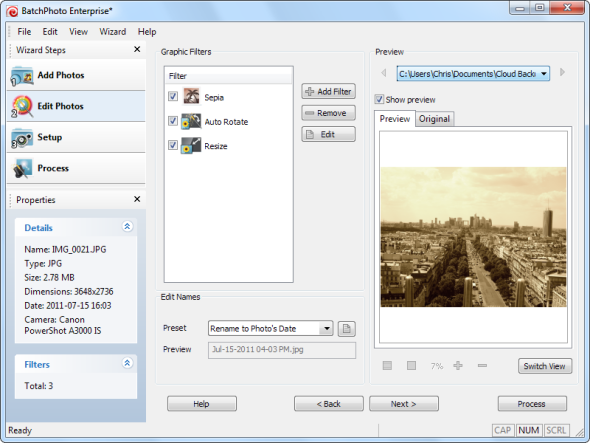
BatchPhoto obsahuje praktické filtry, které byste očekávali, včetně změny velikosti, otočení, automatického otočení, oříznutí, miniatury a vyvážení barev. K dispozici jsou také filtry pro anotaci obrázků s komentářem, datem nebo obrázkem vodoznaku. BatchPhoto také zahrnuje zábavné efekty, jako je sépie, olejová barva a uhlí, takže můžete snadno použít instagramové efekty a dekorace na vaše fotografie.
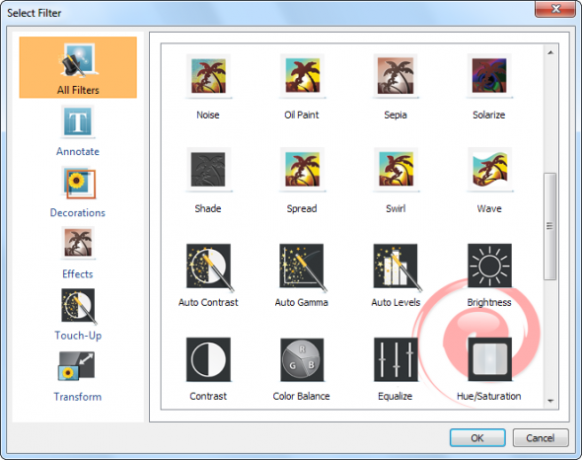
Filtry můžete po přidání vylepšit. Technologie BatchPhoto vás nenechá hádat, co bude filtr nebo kombinace filtrů dělat - zobrazuje náhledy každého kroku cesty.
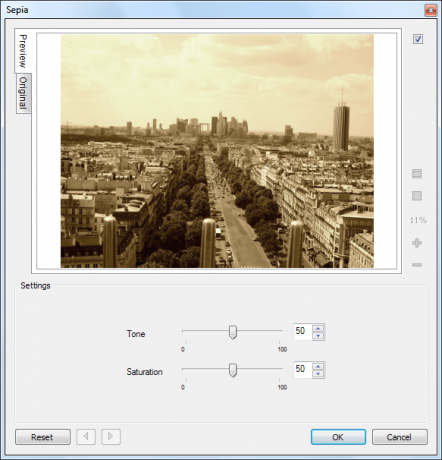
Zde můžete snadno vybrat nové názvy souborů pro své fotografie. BatchPhoto může zachovat názvy souborů nezměněné, použít název složky obsahující fotografie nebo přejmenovat fotografie podle data, kdy byly pořízeny. Můžete také vytvořit složitější vzory vlastních názvů souborů - existuje dokonce funkce vyhledávání a nahrazování.

Krok 3: Nastavení
Krok nastavení je poslední, než BatchPhoto zpracovává vaše fotografie. Můžete vybrat umístění pro zpracované fotografie a výstupní formát. Základní možnosti, které byste očekávali, jsou zde - BatchPhoto Home může vytvářet běžné formáty obrázků, jako jsou JPG, PNG a BMP, a může výstup do libovolné složky v počítači. Můžete však také nechat BatchPhoto automaticky poslat zpracované fotografie e-mailem nebo je nahrát na Facebook, Picasa nebo na jakýkoli FTP server. BatchPhoto může také ze zpracovaných fotografií vytvořit jeden vícestránkový dokument - takže můžete snadno vytvořit fotoalbum PDF obsahující všechny vaše obrázky.

Jakmile vyladíte nastavení výstupu, klikněte na tlačítko Zpracovat a BatchPhoto provede veškerou práci. BatchPhoto plně využívá vícejádrových procesorů k urychlení zpracování obrazu.
Profily
Profily jsou souborem nastavení BatchPhoto, které lze snadno načíst, což urychluje kroky 2 a 3. Chcete-li například vytvořit fotoalbum PDF, klikněte v nabídce Průvodce na příkaz Vybrat profil a vyberte profil Převést do alba PDF. Nyní stačí přidat obrázky a můžete kliknout na tlačítko Proces a přeskočit kroky 2 a 3. Můžete také vytvořit své vlastní profily pro nastavení, které často používáte pro obrázky. Ještě lepší je, že v Průzkumníku Windows můžete pravým tlačítkem myši kliknout a pomocí možnosti Použít profil v nabídce Dávková fotografie rychle použít profil na obrázky.
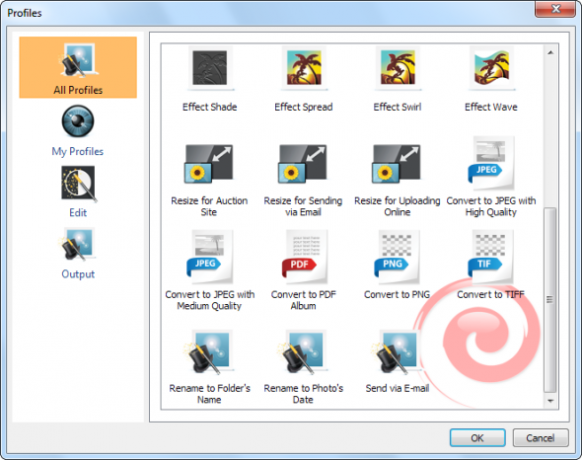
Chcete si sami vyzkoušet BatchPhoto? Bits & Coffee má bezplatnou zkušební verzi si můžete stáhnout a vyzkoušejte. Bezplatná verze aplikuje na každou upravovanou fotografii viditelný vodoznak, ale je to skvělý způsob, jak zjistit, zda je BatchPhoto pro vás to pravé. Pokud se vám líbí, dobrá zpráva - jsme rozdávat 25 kopií BatchPhoto Home v hodnotě téměř 875 $ tento týden!
Jak získám kopii BatchPhoto Home?
Je to jednoduché, postupujte podle pokynů. Vezměte prosím na vědomí, že jsme zahrnuli novou metodu zadávání, která využívá vaše body MakeUseOf.
Krok 1: Vyplňte formulář pro prozradení
Vyplňte prosím formulář skutečné jméno a e-mailovou adresu abychom vás mohli kontaktovat, pokud jste byli vybráni jako vítěz. Klikněte sem, pokud si nemůžete formulář prohlédnout.
Kód prozradí požadovaný k aktivaci formuláře je k dispozici na adrese naše stránka na Facebooku a náš stream na Twitteru.
![Snadné úpravy více fotografií najednou pomocí BatchPhoto pro Windows a Mac [Giveaway] giveawaycodes](/f/e16399b85a900c16354b642d53a1cabd.jpg)
Prozradí. Zde jsou vítězové:
- Aarone
- Andrey Zvyagin
- Aryan Haghparast
- Cody Crawford
- Dany Bouffard
- Dee Wheat
- doupě
- Doug Baland
- F Lync Brusoe
- Falah Ahmad
- Greg Bowen
- Jamie Smyth
- Kevin Dorgan
- Les Siewert
- rizwan yousaf
- Robert Hinshaw
- Roman Vávra
- Sary
- Suresh K. Volam
- susiyanti
- @omigasun
- @TheTattooedType
- @ hsc738
- @jrandecker
- @xinity
Gratulujeme! Pokud jste byli vybráni jako vítěz, dostali byste svou licenci e-mailem na adresu [email protected]. Pokud budete potřebovat pomoc, kontaktujte prosím [email protected] do 27. června. Dotazy po tomto datu nebudou pobaveny.
Krok 2: Sdílet!
Jsi skoro hotový. Nyní už zbývá jen sdílet příspěvek!
Mít rád
Tweet
+1 na Googlu
Můžete také chytit BatchPhoto jejich facebooková stránka udržovat krok s nejnovějšími zprávami o BatchPhoto.
Tato prozradí začíná hned teď a končí Pátek 22. června. Výherci budou vybráni náhodně a informováni e-mailem.
Šírejte slovo svým přátelům a bavte se!
Máte zájem sponzorovat dárky? Rádi bychom od vás slyšeli.
Chris Hoffman je technologický blogger a všestranný závislý na technologii žijící v Eugene v Oregonu.


